Vuokraa elokuvia Windows 10: stä Tallentaa ja katsella niitä elokuvissa ja televisiossa App
Jos olet äskettäin siirtynyt Windows 7: stä Windows 10: een, huomaat, että tarjolla on paljon jännittäviä uusia sovelluksia ja ominaisuuksia. Yksi näistä on Elokuvat ja TV yleispalvelun. Tässä on kuvaus siitä, mitä se sisältää, mitä ominaisuuksia se sisältää, ja miten voit vuokrata tai ostaa elokuvan (tai TV-ohjelmiston) ja katsella sitä missä tahansa Windows 10 -laitteistossasi.
Tämän artikkelin ajoitus on samansuuntainen Microsoftin kymmenen päivän 10 Centin tarjoukset kanssa, jotka tarjoavat laadukkaita elokuvamaksuja vain 10 senttiä päivässä Windows 10 Storesta.
Windows 10 -elokuvien tai TV-sovellusten käyttäminen
Käynnistä Windows Store ja valitse joko esillä oleva elokuva tai etsi haluamasi kuva. Tässä artikkelissa aion käyttää klassista Office Spacea, koska en voi tarpeeksi saada TPS-raportteja.
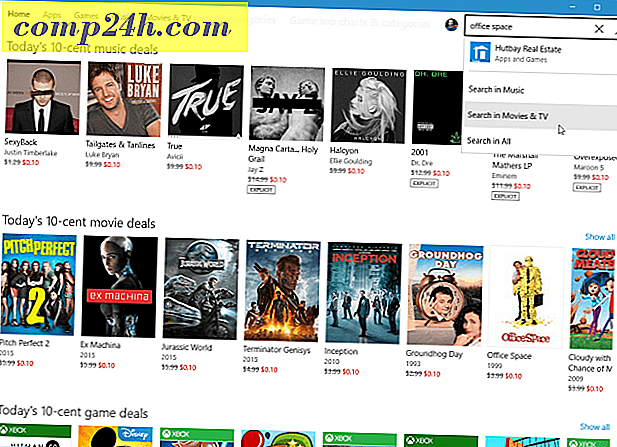
Rotten Tomatoesin arvosteluiden lisäksi voit katsella elokuvan traileriota ja napsauttaa sitä vuokrata tai ostaa suurella tai tavallisella def.

Selaa alaspäin, ja voit katsoa näytelmää ja miehistöä sekä nähdä muita asiaan liittyviä elokuvaehdotuksia.

Kun napsautat jotain näyttelijöistä, sinut ohjataan toiselle sivulle, jossa näkyy kaikki ne elokuvat tai TV-ohjelmat, joihin he ovat osallistuneet. Esimerkiksi tässä valitsin Jennifer Anistonin ja saan alla olevan luettelon.

Päättäessään vuokrata tai ostaa elokuvan tai TV-ohjelman, sinun on valittava, haluatko streamata tai ladata sen. Sinun on päätettävä tämä yhteyden nopeuden perusteella. Tai ehkä haluat ladata liukumaan, jos olet menossa matkalle, jossa ei ole internetyhteyttä.

Seuraavaksi sinua pyydetään antamaan Microsoft-tilin salasana uudelleen. Kirjautumisen jälkeen saat Windowsin muistan salasanasi, joten sinun ei tarvitse kirjautua sisään joka kerta.
Tämän vaihtoehdon avulla voit säästää aikaa, jos olet tietokoneen ainoa omistaja. Yhteisessä perhetietokoneessa et todennäköisesti halua käyttää sitä.

Seuraava vaihe on valita maksutapa. Tässä voit käyttää Microsoft-tiliä, joka tarjoaa Bing-palkintoja, kun käytät Bingä oletushakukoneena. Bingissä on useita tarjouksia, joista yksi kattaa aiemmin: Hanki Ad-free Outlook.com käyttämällä Bing-palkintoja.

Se siitä. On syytä huomata, että Microsoft vain mahdollistaa 14 päivän katsomisen elokuvasta vuokra-ajankohdasta ja vasta 24 tunnin kuluttua sen aloittamisesta.

Katso elokuvasi ja tv-kokoelmasi Windows 10 -laitteissa
Nyt olet valmis katsomaan elokuvasi tai tv-ohjelmasi. Avaa sisäänrakennettu Elokuvat ja TV -sovellus ja siirry kirjastoosi.
Elokuvat tai TV-ohjelmat (ja muut Windows Storen kohteet eli pelit tai musiikki) ovat käytettävissä kaikissa Windows 10 -laitteissa. Voit katsella niitä tietokoneellasi tai tablet-laitteellasi, Windows 10 -puhelimella tai päivittämällä Xbox One.
Tällä kirjoituksella voit katsella videoita vain muissa Windows 10 -laitteissa. Toisin kuin Microsoftin Groove Music, joka on saatavilla Android- ja iOS-versioissa, Windows & TV -sovellus ei ole.
Voit käyttää elokuvia ja TV-tallennusta verkon välityksellä. Jos kirjaudut sisään, voit käyttää elokuvasi ja TV-kokoelmasi, mutta verkko-soitinta ei vielä ole. Kun yrität toistaa sisältöä Internetistä, sinua pyydetään avaamaan Elokuvat ja TV -sovellus.




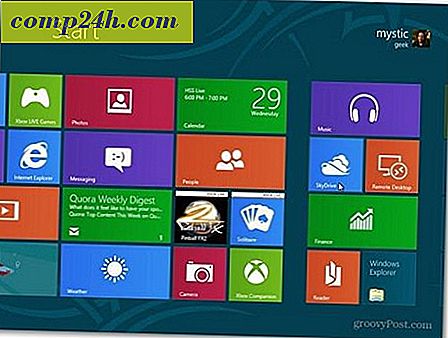

![Windows Server Update Services (WSUS) 3.0 SP2 julkaistiin [Release Alert]](http://comp24h.com/img/freeware/753/windows-server-update-services-3.png)
